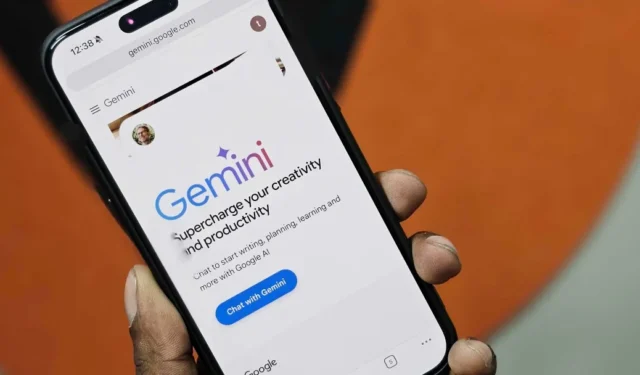
Anteriormente conhecido como Bard , Gemini é o chatbot de última geração do Google com tecnologia de IA que pode falar com você como um ser humano, responder perguntas, escrever notas, planejar eventos e fornecer sugestões. Ele também entende e trabalha com imagens, áudio, vídeo e código. Como o Gemini está substituindo o Google Assistant no Android, os usuários do iPhone podem se sentir excluídos. Mas não se preocupe – veja como usar o Gemini no seu iPhone também.
1. Use Gemini AI no Google App no iPhone
No Android, o Gemini é um chatbot e um assistente móvel, daí o aplicativo independente. No entanto, no iOS, ainda não existe um aplicativo Gemini dedicado – em vez disso, você pode acessar o chatbot Gemini diretamente através do Google app.
Tudo que você precisa é de uma conta do Google e do Gemini para ter suporte em sua região. Veja como começar:
1. Abra a App Store no seu iPhone e baixe o Google app. Se você já o possui, atualize-o para a versão mais recente.
2. Abra-o e faça login na sua conta do Google .
3. Se o Gemini for compatível em sua região, você verá a guia Gemini na parte superior – toque nela.

4. Um pop-up ‘Bem-vindo ao Gemini’ aparecerá na tela. Toque em Concordo para continuar.

É isso. Agora você pode começar a usar o chatbot Gemini diretamente no seu iPhone.
E se você não conseguir encontrar Gêmeos no Google App
Se a guia Gemini não aparecer no Google app do seu iPhone, tente isto:
- Atualize o Google app para a versão mais recente, caso ainda não o tenha feito.
- Você precisa estar conectado a uma Conta do Google pessoal gerenciada por você. Ainda não está disponível para usuários com o complemento Gemini for Workspace.
- Certifique-se de que o idioma do seu iPhone esteja configurado para inglês, japonês ou coreano. Atualmente, o Gemini oferece suporte a esses idiomas no iPhone.
- Verifique se o Gemini está disponível em seu país ou região. Você pode contornar esse requisito usando uma VPN.
- O Google começou a lançar o Gemini no Google app para iPhone e iPad no início de fevereiro de 2024. Se você ainda não viu, talvez seja necessário esperar um pouco mais.
Removendo Gemini do Google App no iPhone
Não gosta do Gemini no Google app no iPhone? O Google permite que você oculte totalmente. Para isso, abra o Google app, toque na foto do seu perfil no canto superior direito e selecione Configurações .

Toque em Voz e desative a opção Mostrar Gêmeos . Isso removerá a guia Gemini do Google app.

2. Acesse o Gemini Web App em seu navegador
Se você não conseguir acessar o Gemini no Google app por algum motivo ou tiver menos aplicativos para economizar armazenamento no seu iPhone , você também pode usá-lo no seu navegador da web. Mas antes de começarmos, dê uma olhada nos requisitos.
Pré-requisitos
- Gemini exige que você faça login com uma conta pessoal do Google que você gerencia por conta própria. Você não pode acessar o aplicativo da web Gemini com uma Conta do Google gerenciada pelo Family Link .
- Você precisa ter mais de 18 anos ou mais se morar no Espaço Econômico Europeu (EEE), na Suíça e no Reino Unido.
- Para todos os outros países onde o Gemini é suportado, você deve ter 13 anos ou mais.
- Você pode usar o aplicativo da web Gemini nos navegadores Chrome, Safari, Firefox, Opera e Edge.
Depois de verificar os requisitos, siga as etapas abaixo:
1. Abra o site do Google Gemini no seu iPhone. Você pode usar Safari, Chrome ou qualquer um dos navegadores mencionados acima.
2. Toque em Entrar e faça login usando sua conta e senha do Google.
3. Quando estiver conectado, toque em Bate-papo com Gemini e selecione o botão Mais no canto inferior direito.

4. Toque em Concordo e clique em Continuar para aceitar todos os termos e condições.

5. Você pode começar a usar o aplicativo da web Gemini no seu iPhone.

Adicionando o Gemini Web App à tela inicial do iPhone
Para conversar rapidamente com Gemini, você pode adicionar o site à tela inicial do seu iPhone . Veja como fazer isso:
1. Abra o site do Gemini no Safari ou Chrome no seu iPhone.
2. Toque no ícone Compartilhar na parte inferior. Se estiver usando o Chrome, você encontrará a opção no canto superior direito.
3. Role para baixo na planilha de compartilhamento e toque em Adicionar à tela inicial .

4. Altere o nome do atalho se desejar e toque em Adicionar .

Você verá um atalho do Gemini na tela inicial. Tocar nele iniciará o site Gemini em seu navegador padrão.
3. Instale o atalho Gemini no seu iPhone

O aplicativo Atalhos no iPhone permite automatizar tarefas e criar comandos personalizados. Com ele, você pode criar um atalho personalizado para enviar suas dúvidas diretamente ao Gemini para obter respostas. Felizmente, você não precisa enfrentar todo o trabalho pesado; você pode instalar o atalho Gemini compartilhado por um usuário do Reddit .
O atalho usa o Gemini Pro do Google, um dos modelos da família Gemini de modelos de linguagem grande (LLMs) do Google. Uma vez ativado, você pode digitar qualquer dúvida no Gemini e receber a resposta rapidamente. Você também pode usar o atalho da Siri para fazer perguntas pessoalmente.
O atalho requer chaves de API para acessar o Gemini com sua conta do Google, que você pode gerar gratuitamente por meio do Google AI Studio. Veja como fazer isso:
1. Abra o Google AI Studio em seu navegador e faça login com sua conta Google. Aceite os termos e condições quando solicitado.

2. No painel do Studio, toque em Obter chave de API à esquerda.

3. Toque em Criar chave API .

4. Em seguida, toque em Criar chave de API em novo projeto .

5. Ao obter a chave, toque em Copiar . Cole e guarde em algum lugar seguro – não compartilhe com ninguém.

6. No seu iPhone, abra o link de atalho do Siri fornecido abaixo.
7. Assim que o link abrir, toque em Obter atalho > Configurar atalho .

8. Quando solicitado, cole a chave API que você copiou anteriormente e toque em Próximo .

9. Na janela Insira o contexto aqui , insira qualquer contexto ou prompt: “Quero que você atue como o assistente pessoal de IA mais inteligente”. Em seguida, toque em Adicionar atalho .

10. Por último, adicione o atalho à tela inicial do seu iPhone. Para fazer isso, toque em três pontos > ícone Compartilhar > Adicionar à tela inicial .

11. Personalize seu nome e ícone, se necessário, e toque em Adicionar . Para este guia, ele é denominado ‘Gemini’ e usa o logotipo Gemini como imagem de atalho.

Você pode usar o Gemini de duas maneiras:
- Digite para Gemini: toque no atalho da tela inicial, digite sua pergunta e toque em Concluído . Gêmeos responderá em segundos.

- Dê comandos de voz para Gêmeos: ative o Siri e diga “ execute Athena ”. Ao ver a mensagem ‘ Olá, estou aqui ‘, faça sua consulta e aguarde uma resposta.

Depois disso, você pode conversar com o Gemini do Google e perguntar sobre qualquer coisa sem sair da tela inicial do seu iPhone.
Se não funcionar
Se o atalho do Siri não funcionar, tente excluir e reinstalar o atalho do Athena. Se os comandos do Siri gerarem um erro “não parece que você tem um aplicativo chamado Athena”, tente ativar manualmente o Siri pressionando longamente a tecla lateral e diga “ executar Athena ”.
Excluindo o atalho
Se você deseja remover o atalho do Gemini por algum motivo: abra o aplicativo Atalhos no seu iPhone, mantenha pressionado Athena e toque em Excluir . Toque em Excluir novamente para confirmar.

Aproveite o chatbot mais recente do Google no seu iPhone
Embora usar o Gemini no iPhone não seja tão fácil quanto no Android, ainda é bastante conveniente. Você pode abrir o Google app e mudar para a guia Gemini (observe que ele é redefinido para a guia padrão do Google sempre que você o reinicia) ou usar o aplicativo da web Gemini. Aqueles dispostos a ir além podem configurar o atalho do Gemini fornecido acima.
Depois de ativar o Gemini no seu iPhone, você pode enviar suas perguntas de texto, gravar comandos de voz ou até mesmo fornecer uma imagem para decifrar. Comece a experimentar e veja o que ele pode fazer. Atualmente, o uso do Gemini AI é gratuito, mas você pode atualizar para uma versão avançada que é mais capaz e custa a partir de US$ 20 por mês.
Você pode precisar de Gêmeos apenas por um curto período de tempo. A Apple planeja introduzir seus próprios recursos generativos de IA para o iPhone, incluindo um Apple GPT para rivalizar com Gemini e ChatGPT. Este recurso pode ser integrado ao Siri para uma interação semelhante a um chatbot.




Deixe um comentário